#Filmoraハイライト
AIフレーム補間
- カクカクしている動画を滑らかに
- 品質を損なうことなく動画を強化
- 低いフレームレートを自動的に補間
- さまざまなファイル形式とGIFをサポート
- 直観的なユーザーインターフェイス
 4.7 (15746 レビュー)
4.7 (15746 レビュー) AIフレーム補間とは
動画は何枚もの画像が連続で表示されることで、滑らかに動いているように見えます。この機能では、動画の滑らかさを強化し、フレームに制限されることなく、映画のような場面転換を実現することができます。
動画の滑らかさとシームレスなトランジションを強化
Filmora AIフレーム補間は、よりスムーズな動画フレームの作成ができ、シームレスな映像表現が可能です。スムーズさを維持し、フレーム間のシームレスな移行を可能にし、洗練された一貫性のある動画を生成します。
独自のAIテクノロジーによる
効率的なフレーム補間
Filmora は独自の AIテクノロジーを活用してフレーム補間の効率を高めます。作業プロセスが効率化され、スピーディに効果的なフレーム挿入が可能になり、動画の品質が向上します。
低フレームの動画を高フレームの動画に変換
Filmora のAIフレーム補間では、低フレームレートの動画を高フレームレートのコンテンツに変換することが可能です。高機能なフレーム生成により、もともと低いフレームレートで撮影された動画の視覚的な魅力が向上します。
さまざまなファイル形式と品質を損なうことのない書き出し
Filmora のAIフレーム補間は、さまざまなファイル形式 (MP4/MKV/WEBM/MOV) と GIF をサポートしています。フレーム補間される前後で動画のサイズを変更することもできます。さらに、品質を損なうことなく、シームレスな書き出しが可能です。
ユーザーフレンドリーな
インターフェイス
Filmora のAIフレーム補間は、ユーザーフレンドリーなデザインが特徴です。シンプルで直感的なインターフェイスを備えているため、ワンクリックで動画を強化でき、専門的な知識は必要ありません。
【動画チュートリアル】 AIフレーム補間
新機能 AIフレーム補間活用術
エモい・スローシャッター動画解説
スピードランプの使い方を詳しく解説
動画に緩急をつける方法
時間をコントロールする方法
スピード調整
AIフレーム補間を使用して
フレームレートを上げる方法
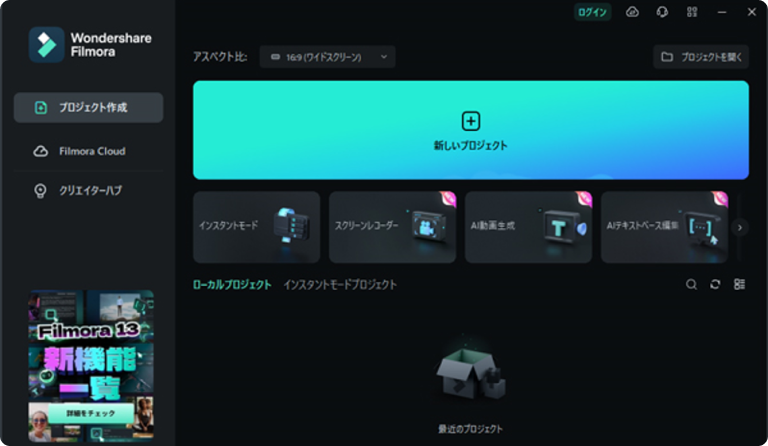
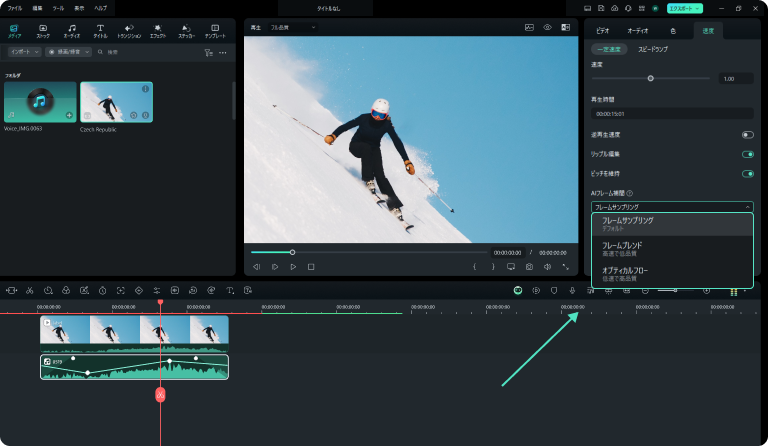
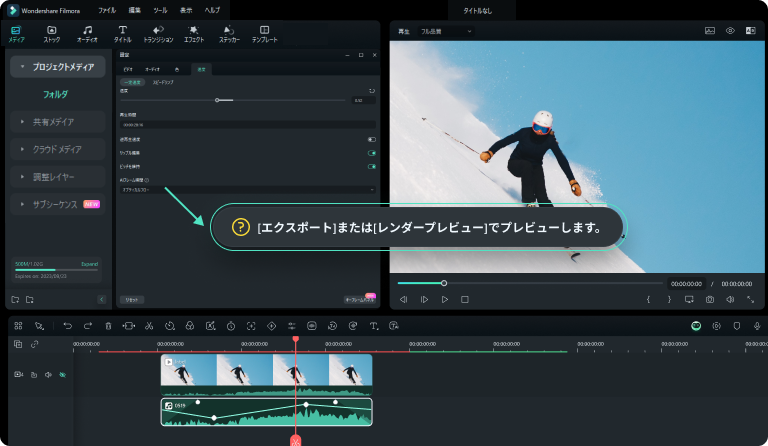
ステップ 1. PCからメディアファイルをインポートしてタイムラインにドラッグ&ドロップする
【新しいプロジェクト】を選択し、使用したいデータ(メディアファイル)にカーソルを合わせ選択し、ドラッグ&ドロップしてメディアをインポートします。インポートした動画を編集タイムラインにドラッグ&ドロップします。
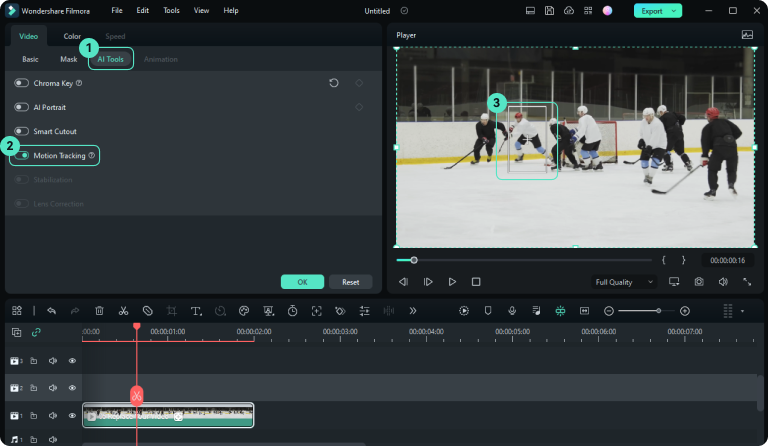
ステップ 2. AIフレーム補間を有効にする
「速度」タブから「一定速度」を選択します。「AIフレーム補間」の項目から、オプションから「オプティカルフロー」を選択します。

ステップ 3. レンダープレビューまたはエクスポートで確認する
フレーム補間の効果を確認するには、タイムラインのツールバーに移動し、「レンダリングレビュー」を選択します。もしくは、動画を「エクスポート」して確認することができます。
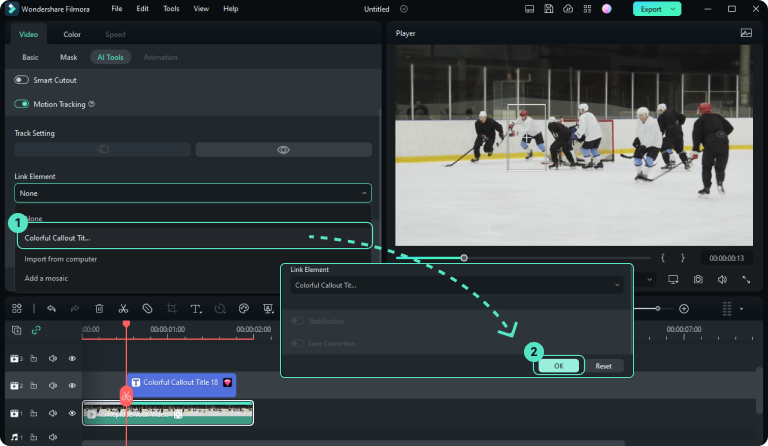
視聴者に向けた魅力的な動画を作成
Filmora のAIフレーム補間を使用すると、視覚要素をより詳細に制御できるため、クリエイティブな動画作成が可能です。ここでは、どのようなシーンでFilmora が活用されているか紹介します。

各種SNSコンテンツ
高性能なフレーム補間は、コンテンツクリエーターのなかでも、特にハイライト動画やスローモーション動画の作成に重点を置いているクリエーターにとって価値があります。スローモーションシーケンスを強化し、よりシームレスで魅力的なスローモーションを表現できます。

ゲームのキル集など
スーパースローとまではいかなくても、スローモーションを演出的に使いたいシーンは色々ありますね。たとえばPCやゲーム機からキャプチャした動画をぬるぬる動くスロー映像にすれば、ゲームのキル集など、部分的にスローでかっこいい演出ができます。AIフレーム補間は、追加のフレームをシームレスに挿入することで、ゲーム実況におけるシーケンスのアクティブさと興奮を強調し、よりダイナミックで没入できる動画を作れます。

スポーツなどのアクティブシーン
スポーツのイメージ映像や素早い動きを捉えるために、カメラの撮影設定を120fps等に変更してスロー撮影する事はよくあると思います。スロー再生する前提のフレームレートが高い素材ですが、AIフレーム補間を活用するとスピード感のあるアクションシーンをよりスムーズに視聴でき、限界を超えてもっとゆっくりなスーパースロー映像を作成できますね。

ウェディングシーンやVlog作成
映画のようなコンテンツでは、高機能なフレーム補間は、より洗練されたプロ並みの作品を生み出します。フレーム間の遷移がよりスムーズになり、コンテンツの全体的な品質が向上します。例えば、Wedding動画や大切な思い出動画を感動的なスロー演出でシネマティックに仕上げることもできますね。
AIフレーム補間のコツ
■ よくある質問
Q1: フレームレートとは何ですか? また、なぜ重要なのでしょうか?
フレームレートとは、1秒間の動画が何枚の画像で構成されているかを示す単位のことです。フレームレートは、動きの滑らかさと、動画がどれほどリアルに見えるかを決定するため、非常に重要です。一般的に、フレームレートが高いと動きがスムーズになりますが、フレームレートが低いと動画がカクカクしたり違和感を感じる可能性があります。
Q2: 動画に最適な fps はどれくらいですか?
動画を投稿する媒体ごとに最適なfpsは異なります。Filmora を起動すると、それぞれの媒体にあったfpsに自動調整されます。
YouTube: YouTube チャンネルのコンテンツを作成する場合は、 24fps~60fpsがおすすめです。また、YouTubeは最近 8K 動画にも対応しました。
TikTok: TikTok は 30fps~60fps のフレームレートに対応します。より高いフレームレートを選択すると、再生のスムーズさが向上しますが、同時にファイルサイズも大きくなってしまいます。
Instagram: Instagram はさまざまなフレームレートに対応していますが、30fps が一般的です。TikTok と同様に、スムーズな動きとファイルサイズのバランスが取れているため、ショート動画コンテンツに適しています。
Facebook: YouTube と同様に、Facebook はさまざまなフレームレートに対応しています。なかでも、30fps は標準的なコンテンツで、広く使用されています。また、高いフレームレートは、ゲーム実況動画など特定のコンテンツではおすすめです。
YouTube: YouTube チャンネルのコンテンツを作成する場合は、 24fps~60fpsがおすすめです。また、YouTubeは最近 8K 動画にも対応しました。
TikTok: TikTok は 30fps~60fps のフレームレートに対応します。より高いフレームレートを選択すると、再生のスムーズさが向上しますが、同時にファイルサイズも大きくなってしまいます。
Instagram: Instagram はさまざまなフレームレートに対応していますが、30fps が一般的です。TikTok と同様に、スムーズな動きとファイルサイズのバランスが取れているため、ショート動画コンテンツに適しています。
Facebook: YouTube と同様に、Facebook はさまざまなフレームレートに対応しています。なかでも、30fps は標準的なコンテンツで、広く使用されています。また、高いフレームレートは、ゲーム実況動画など特定のコンテンツではおすすめです。
Q3: 30fps のほうが映画のように見えますか?
標準的な動画コンテンツでは 30 fps のフレームレートが一般的に使用されますが、映画のような表現では 24 fps が用いられることもよくあります。24fps と 30fps のどちらを選択するかは、求める映像の美しさによって異なります。一部の映画クリエイターは、昔の映画のような雰囲気を得るために あえて24fpsを好みますが、一般的な動画制作には30fpsが使用される場合が多いです。
Q4: AIフレーム補間における最良のソフトウェアは何ですか?
動画のフレームレートを上げる最も効率的なツールは、Filmoraです。動画の視覚的な滑らかさを向上させるのに役立ち、品質を損なうことなく作品を生み出します。
Q5: FilmoraのAIフレーム補間を使用するためのシステム要件はありますか?
正確な情報は、Filmora のシステム要件をご覧ください。
Q6: Filmora のAIフレーム補間はいくらで使えますか?
Filmora のAIフレーム補間は無料で使用できます。ただし、Filmora の無料版では、出力ファイルにウォーターマークが含まれるためご注意ください。

